聊聊小程序怎么实现“全文收起”功能
小程序怎么实现“全文收起”功能?下面本篇文章小程序实现多行文本“全文收起”功能的方法,希望对大家有所帮助!

小程序里经常会碰到需要实现多行文本”全文收起“功能,在掘金上有搜索到用纯css实现。亲测:ios很完美,andriod上的无效。
小程序社区有很多方案,目前在社区有看到一位大佬使用js动态计算告诉去实现,亲测大致有效果,测试后,在一些特殊情况下,计算会有误差,所以有更改些许代码。
一、需求
- 位于多行文本右下角,展示”全文/收起“按钮
- “展开”和“收起”两种状态的切换
- 当文本不超过指定行数时,不显示”全文/收起“按钮
- 文本显示【全文】展示状态下,更新数据,文本不被收起
二、实现思路
1、多行文本截断
主要用到用到 line-clamp,关键样式如下
.text-clamp3 {
overflow: hidden;
display: -webkit-box;
-webkit-box-orient: vertical;
-webkit-line-clamp: 3;
}2、判断文本是否超出指定行数,显示全文 收起 按钮
编写两段文本,一段展示完整的文本A,一段展示使用 line-clamp省略后的文本B,因为B有被截取,因此B的高度相对较小。对比两段文本的高度,便可以知道文本是否超出两行
在小程序里,可以使用wx.createSelectorQuery()获取文本高度
js
const query = wx.createSelectorQuery().in(this);
query.selectAll(".showArea, .hideArea").boundingClientRect(res => {
console.log(res, 'res')
}).exec()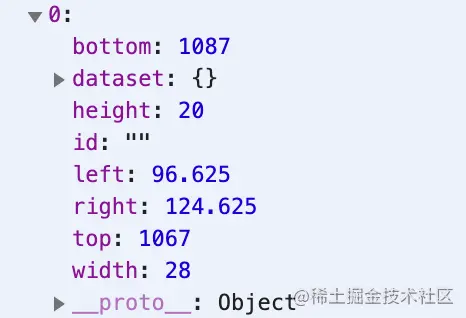
三、代码实现
1、初次版本
根据设计思路,立马上手代码
foldable.wxml
<view class="content">
<view class="contentInner content-inner-class showArea {{!onFold ? 'text-clamp' + maxLine : ''}}">{{content}}</view>
<view class="contentInner content-inner-class hideArea" style="width: {{width}}px">{{content}}</view>
<view class="foldInner fold-class {{position === 'right' ? 'flex-end' : 'flex'}}" wx:if="{{showFold}}">
<text class="fold" catchtap="handleFold">{{onFold ? unFoldText : onFoldText}}</text>
</view>
</view>foldable.js
/**
* 长文本内容展开与收起
* @param {String} content 长文本内容
* @param {Number} maxLine 最多展示行数[只允许 1-5 的正整数]
* @param {String} position 展开收起按钮位置[可选值为 left right]
* @param {Boolean} foldable 点击长文本是否展开收起
* @param { String } onFoldText 收缩时文字
* @param { String } unFoldText 展开时文字
*
*/
Component({
externalClasses: ['content-inner-class', 'fold-class'],
properties: {
content: {
type: String,
observer(val) {
if (this.data.onReady) {
this.getNodeClientReact()
}
}
},
maxLine: {
type: Number,
value: 1,
observer(value) {
if (!(/^[1-5]$/).test(value)) {
throw new Error(`maxLine field value can only be digits (1-5), Error value: ${value}`)
} else if (this.data.onReady) {
this.getNodeClientReact()
}
}
},
position: {
type: String,
value: "left"
},
foldable: {
type: Boolean,
value: true
},
// 收缩时文字
onFoldText: {
type: String,
value: "全文"
},
// 展开时文字
unFoldText: {
type: String,
value: "收起"
},
},
data: {
width: null,
onFold: false,
showFold: false,
onReady: false
},
lifetimes: {
attached() {
this.getNodeClientReact()
this.setData({
onReady: true
})
},
},
methods: {
getNodeClientReact() {
setTimeout(() => this.checkFold(), 10)
},
checkFold() {
const query = this.createSelectorQuery();
query.selectAll(".showArea, .hideArea").boundingClientRect(res => {
let showFold = res[0].height < res[1].height;
this.setData({
width: res[0].width,
showFold,
})
}).exec()
},
handleFold() {
this.setData({
onFold: !this.data.onFold
})
}
}
})foldable.wxss
.content {
width: 100%;
position: relative;
overflow: hidden;
}
.contentInner {
word-break: break-all;
width: 100%;
color: #2f3033;
font-size: 30rpx;
line-height: 1.35;
}
.hideArea {
display: -webkit-box;
overflow: hidden;
position: fixed;
top: 100vh;
left: -100vw;
}
.foldInner {
padding-top: 10rpx;
color: #6676bd;
font-size: 32rpx;
}
.foldInner .fold {
cursor: pointer;
}
.text-clamp1 {
overflow: hidden;
display: -webkit-box;
-webkit-box-orient: vertical;
-webkit-line-clamp: 1;
}
.text-clamp2 {
overflow: hidden;
display: -webkit-box;
-webkit-box-orient: vertical;
-webkit-line-clamp: 2;
}
.text-clamp3 {
overflow: hidden;
display: -webkit-box;
-webkit-box-orient: vertical;
-webkit-line-clamp: 3;
}
.text-clamp4 {
overflow: hidden;
display: -webkit-box;
-webkit-box-orient: vertical;
-webkit-line-clamp: 4;
}
.text-clamp5 {
overflow: hidden;
display: -webkit-box;
-webkit-box-orient: vertical;
-webkit-line-clamp: 5;
}2、修复版本
正常情况下,此方法可行,但是在级别文字下,会计算错误。经过测试,可将 节点是.hideArea的内容定位在.showArea节点下可解决
foldable.wxss
.hideArea {
display: -webkit-box;
overflow: hidden;
/* position: fixed;
top: 100vh;
left: -100vw; */
position: absolute;
top: 0;
left: 0;
z-index: -1;
color: #fff;
}3、增强版本
经过修复之后,本来是可以完美实现了,但是在测试过程中,第一次正常渲染是没有问题。但如果文本数据更新,会发现如果原来的文本从一行增加到两行时,使用wx.createSelectorQuery()计算的高度会有存在是实际高低的两倍的现象。导致会错误出现【全文】文字。然后文本从两行增加到三行或者多行都没问题,不太理解为什么会出现这个错误计算的现象。(期待大神能留言告知 ? )
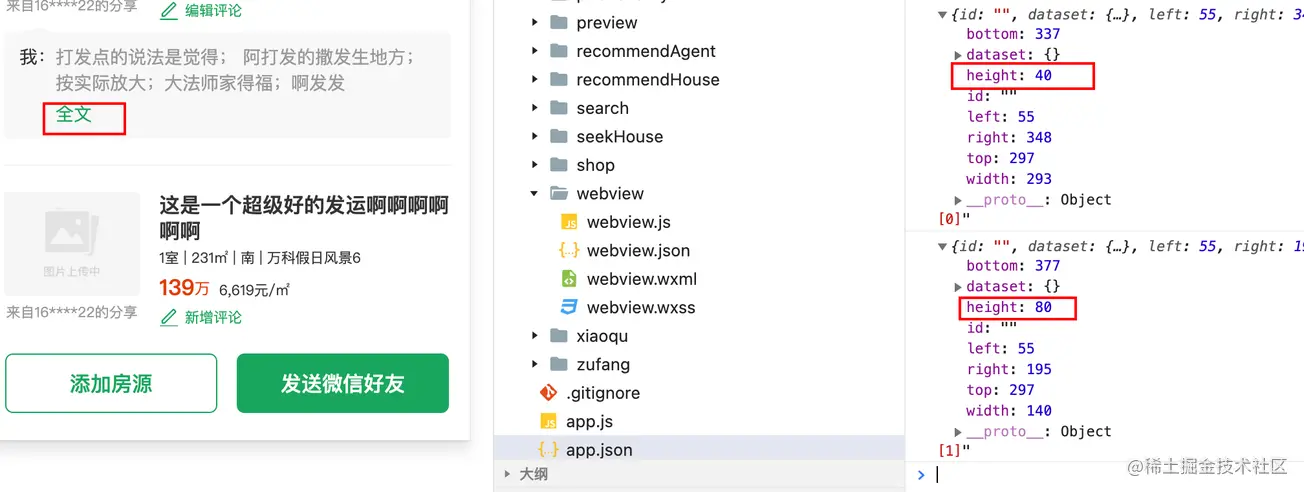
为了弥补这个坑,我引入了lineHieght这个属性。
// foldable.js
Component({
properties: {
lineHieght: {
type: Number,
observer(value) {
if (!(/^[0-9]*$/).test(value)) {
throw new Error(`lineHieght field value can only be digits`)
}
}
}
}
})通过lineHieght和最多可展示行数maxLine可以计算出,可在界面展示的最大高度。
// 文本可见的最大高度 const maxHeight = this.data.lineHieght * this.data.maxLine;
当然了,我们也需要适配不同的设备,而且通过wx.createSelectorQuery()计算出来的结果是以px为单位的。
所以,行高需要根据设备尺寸去改变。因为我们是以宽度是750px尺寸为设计稿的,所以根据wx.getSystemInfoSync()可以获取设备信息,进而转换成px的尺寸。
// foldable.js
changeRpxToPx(rpxInteger) {
return wx.getSystemInfoSync().windowWidth / 750 * rpxInteger
},因此,更新checkFold方法
checkFold() {
const query = this.createSelectorQuery();
query.selectAll(".showArea, .hideArea").boundingClientRect(res => {
let showFold = res[0].height < res[1].height;
const lineHeightToPx = this.changeRpxToPx(this.data.LineHeight);
// 展示区域高度(即是可能会被截取的可见文字)
const showAreaHeight = res[0].height;
// 隐藏区域的高度(即是完整文本高度,偶然事件会计算错误)
const hideAreaHeight = res[1].height;
// 文本可见的最大高度
const maxHeight = lineHeightToPx * this.data.maxLine;
// 如果是一行文字,偶然计算错误,用行高判断
if (this.data.LineHeight && showAreaHeight <= maxHeight) {
showFold = hideAreaHeight > maxHeight
}
this.setData({
width: res[0].width,
showFold,
})
}).exec()
},4、最终版本
经过上一个版本,基本功能都已经实现。但是,如果文本超过最大行数,并且在展开全文的情况下,更新了文本,此时,全文/展开按钮会展示错误。
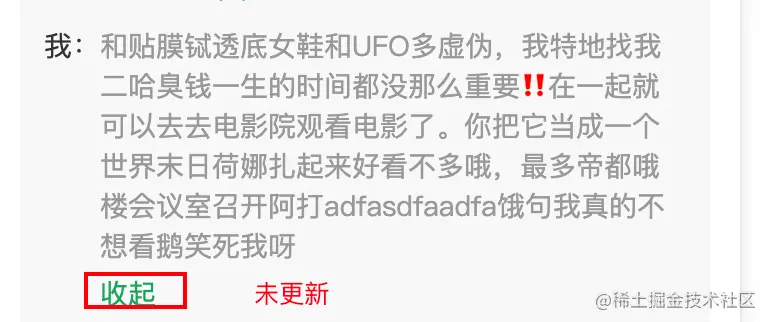
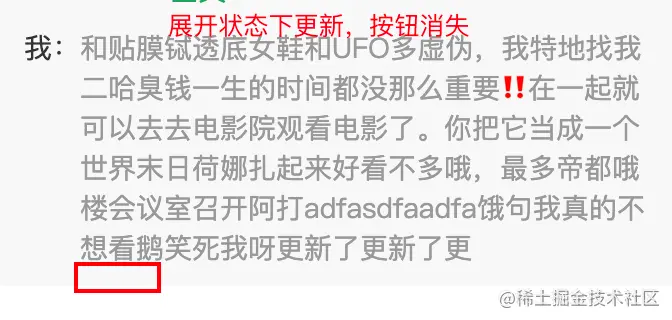
通过分析代码可知,在展开全文的状态下更新了文本,此时.showArea节点和.hideArea节点的高度一致,执行代码let showFold = res[0].height < res[1].height;,会返回false,因此按钮会消失。
因此解决方案为:
// 如果文本超出最大行数,并且是显示全文的状态下,再次更新了文字
let onFold = false
if (showAreaHeight == hideAreaHeight && showAreaHeight > maxHeight) {
showFold = true
onFold = true
}所以最终版本的checkFold方法是:
checkFold() {
const query = this.createSelectorQuery();
query.selectAll(".showArea, .hideArea").boundingClientRect(res => {
let showFold = res[0].height < res[1].height;
const lineHeightToPx = this.changeRpxToPx(this.data.LineHeight);
// 展示区域高度(即是可能会被截取的可见文字)
const showAreaHeight = res[0].height;
// 隐藏区域的高度(即是完整文本高度,偶然事件会计算错误)
const hideAreaHeight = res[1].height;
// 文本可见的最大高度
const maxHeight = lineHeightToPx * this.data.maxLine;
// 如果是一行文字,偶然计算错误,用行高判断
if (this.data.LineHeight && showAreaHeight <= maxHeight) {
showFold = hideAreaHeight > maxHeight
}
// 如果文本超出最大行数,并且是显示全文的状态下,再次更新了文字
let onFold = false
if (showAreaHeight == hideAreaHeight && showAreaHeight > maxHeight) {
showFold = true
onFold = true
}
this.setData({
width: res[0].width,
showFold,
onFold,
})
}).exec()
},四、代码片段
经过多次测试,修改,最后附上代码片段:
https://developers.weixin.qq.com/s/GWj19vmC7oxp
各位大神如果有更好的建议,可留言哦~~~
【相关学习推荐:小程序开发教程】
以上是聊聊小程序怎么实现“全文收起”功能的详细内容。更多信息请关注PHP中文网其他相关文章!

热AI工具

Undresser.AI Undress
人工智能驱动的应用程序,用于创建逼真的裸体照片

AI Clothes Remover
用于从照片中去除衣服的在线人工智能工具。

Undress AI Tool
免费脱衣服图片

Clothoff.io
AI脱衣机

AI Hentai Generator
免费生成ai无尽的。

热门文章

热工具

记事本++7.3.1
好用且免费的代码编辑器

SublimeText3汉化版
中文版,非常好用

禅工作室 13.0.1
功能强大的PHP集成开发环境

Dreamweaver CS6
视觉化网页开发工具

SublimeText3 Mac版
神级代码编辑软件(SublimeText3)

热门话题
 使用Python开发微信小程序
Jun 17, 2023 pm 06:34 PM
使用Python开发微信小程序
Jun 17, 2023 pm 06:34 PM
随着移动互联网技术和智能手机的普及,微信成为了人们生活中不可或缺的一个应用。而微信小程序则让人们可以在不需要下载安装应用的情况下,直接使用小程序来解决一些简单的需求。本文将介绍如何使用Python来开发微信小程序。一、准备工作在使用Python开发微信小程序之前,需要安装相关的Python库。这里推荐使用wxpy和itchat这两个库。wxpy是一个微信机器
 小程序能用react吗
Dec 29, 2022 am 11:06 AM
小程序能用react吗
Dec 29, 2022 am 11:06 AM
小程序能用react,其使用方法:1、基于“react-reconciler”实现一个渲染器,生成一个DSL;2、创建一个小程序组件,去解析和渲染DSL;3、安装npm,并执行开发者工具中的构建npm;4、在自己的页面中引入包,再利用api即可完成开发。
 实现微信小程序中的卡片翻转特效
Nov 21, 2023 am 10:55 AM
实现微信小程序中的卡片翻转特效
Nov 21, 2023 am 10:55 AM
实现微信小程序中的卡片翻转特效在微信小程序中,实现卡片翻转特效是一种常见的动画效果,可以提升用户体验和界面交互的吸引力。下面将具体介绍如何在微信小程序中实现卡片翻转的特效,并提供相关代码示例。首先,需要在小程序的页面布局文件中定义两个卡片元素,一个用于显示正面内容,一个用于显示背面内容,具体示例代码如下:<!--index.wxml-->&l
 支付宝上线'汉字拾光-生僻字”小程序,用于征集、补充生僻字库
Oct 31, 2023 pm 09:25 PM
支付宝上线'汉字拾光-生僻字”小程序,用于征集、补充生僻字库
Oct 31, 2023 pm 09:25 PM
本站10月31日消息,今年5月27日,蚂蚁集团宣布启动“汉字拾光计划”,最近又迎来新进展:支付宝上线“汉字拾光-生僻字”小程序,用于向社会征集生僻字,补充生僻字库,同时提供不同的生僻字输入体验,以帮助完善支付宝内的生僻字输入方法。目前,用户搜索“汉字拾光”、“生僻字”等关键词就可以进入“生僻字”小程序。在小程序里,用户可以提交尚未被系统识别录入的生僻字图片,支付宝工程师在确认后,将会对字库进行补录入。本站注意到,用户还可以在小程序体验最新的拆字输入法,这一输入法针对读音不明确的生僻字设计。用户拆
 uniapp如何实现小程序和H5的快速转换
Oct 20, 2023 pm 02:12 PM
uniapp如何实现小程序和H5的快速转换
Oct 20, 2023 pm 02:12 PM
uniapp如何实现小程序和H5的快速转换,需要具体代码示例近年来,随着移动互联网的发展和智能手机的普及,小程序和H5成为了不可或缺的应用形式。而uniapp作为一个跨平台的开发框架,可以在一套代码的基础上,快速实现小程序和H5的转换,大大提高了开发效率。本文将介绍uniapp如何实现小程序和H5的快速转换,并给出具体的代码示例。一、uniapp简介unia
 用Python编写简单的聊天程序教程
May 08, 2023 pm 06:37 PM
用Python编写简单的聊天程序教程
May 08, 2023 pm 06:37 PM
实现思路x01服务端的建立首先,在服务端,使用socket进行消息的接受,每接受一个socket的请求,就开启一个新的线程来管理消息的分发与接受,同时,又存在一个handler来管理所有的线程,从而实现对聊天室的各种功能的处理x02客户端的建立客户端的建立就要比服务端简单多了,客户端的作用只是对消息的发送以及接受,以及按照特定的规则去输入特定的字符从而实现不同的功能的使用,因此,在客户端这里,只需要去使用两个线程,一个是专门用于接受消息,一个是专门用于发送消息的至于为什么不用一个呢,那是因为,只
 小程序备案怎么操作
Sep 13, 2023 pm 04:36 PM
小程序备案怎么操作
Sep 13, 2023 pm 04:36 PM
小程序备案操作步骤:1、准备个人身份证复印件、企业营业执照复印件、法人身份证复印件等备案材料;2、登录小程序管理后台;3、进入小程序设置页面;4、选择“基本设置”;5、填写备案信息;6、上传备案材料;7、提交备案申请;8、等待审核结果,如果备案不通过要根据原因进行修改,并重新提交备案申请;9、备案后续操作即可。
 微信小程序怎么弄会员
May 07, 2024 am 10:24 AM
微信小程序怎么弄会员
May 07, 2024 am 10:24 AM
1、打开微信小程序,进入对应的小程序页面。2、在小程序页面中查找会员相关入口,通常会员入口在底部导航栏或个人中心等位置。3、点击会员入口,进入会员申请页面。4、在会员申请页面,填写相关信息,如手机号码、姓名等,完成信息填写后,提交申请。5、小程序方会对会员申请进行审核,审核通过后,用户即可成为微信小程序会员。6、作为会员,用户将享有更多的会员权益,如积分、优惠券、会员专属活动等






